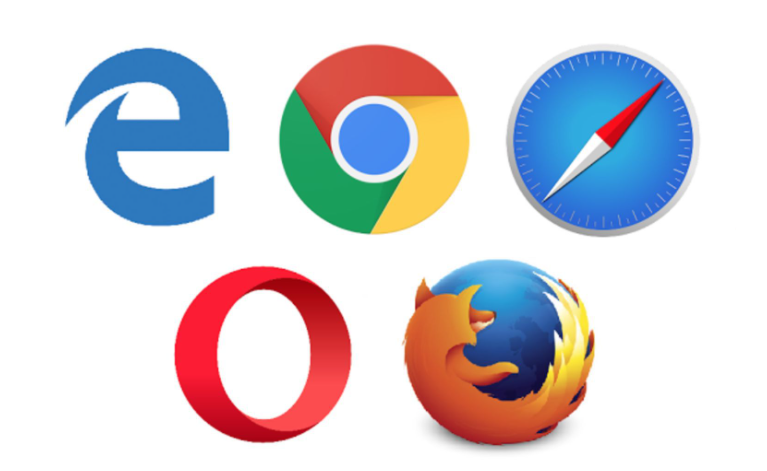
如何在谷歌浏览器中找到丢失的标签页
在日常上网过程中,我们常常会因为不小心关闭了一个重要的标签页而感到烦恼。无论是工作时的研究资料,还是休闲时观看的网页,丢失的标签页往往让人心急如焚。幸运的是,谷歌浏览器提供了多种方法来帮助用户迅速找回丢失的标签页。本文将为您详细介绍几种有效的找回方式。
首先,您可以通过快捷键快速恢复最近关闭的标签页。只需按下“Ctrl + Shift + T”(对于Mac用户,使用“Command + Shift + T”)即可逐个恢复最近关闭的标签页。每按一次这个组合键,浏览器就会恢复上一个关闭的标签页,非常高效。
其次,如果您关闭了多个标签页并希望一次性恢复它们,可以通过浏览器的历史记录进行查找。您可以点击浏览器右上角的三点菜单图标,选择“历史记录”,在展开的菜单中会显示您最近访问过的网页。点击其中的链接,您就能找回之前丢失的标签页。
另外,如果您开启了谷歌账户的同步功能,那么即使您在不同设备上使用浏览器,也能通过历史记录找回丢失的标签页。在手机或其他电脑上登录同一谷歌账户,您可以查看到所有设备的打开页和历史记录。
还有一种方法是利用“标签页组”功能。在谷歌浏览器中,当您打开多个相关页面时,可以将它们归类到一个标签组中。这样,即便您不小心关闭了某个标签组,使用历史记录也能方便地将其恢复。从而避免了单个标签页丢失带来的麻烦。
最后,如果您经常遇到标签页丢失的问题,还可以考虑安装一些浏览器扩展工具。例如,有些扩展可以自动保存您的标签页和会话,在浏览器崩溃或您不小心关闭时帮助您迅速恢复之前的状态。
总之,丢失标签页在现代网络生活中并不罕见,但谷歌浏览器提供了多种实用的恢复方法。无论是通过快捷键、历史记录、标签页组,还是借助扩展工具,您都可以轻松找回宝贵的信息。希望这些技巧能帮助您更高效地使用谷歌浏览器,避免不必要的烦恼。











